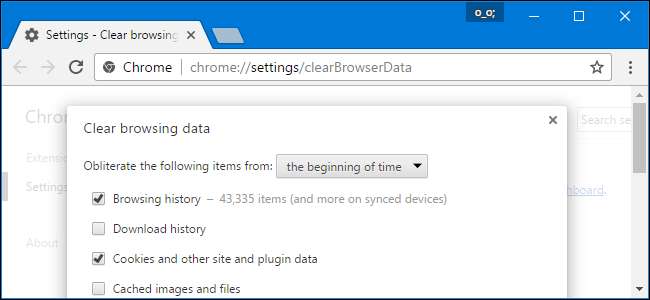
Усі веб-браузери запам'ятовують список веб-сторінок, які ви відвідували. Ви можете будь-коли видалити цей список, очистивши історію веб-перегляду та видаливши доріжки, збережені на вашому комп’ютері, смартфоні чи планшеті. Кожен веб-переглядач має свою окрему історію, тому вам потрібно буде очистити історію в кількох місцях, якщо ви використовували більше одного браузера.
ПОВ'ЯЗАНІ: Як увімкнути приватний перегляд на будь-якому веб-браузері
У майбутньому ти зможеш використовувати режим приватного перегляду для перегляду чутливих веб-сайтів без збереження браузером історії. Після цього вам не доведеться очищати свою історію.
Google Chrome для робочого столу
ПОВ'ЯЗАНІ: Як очистити історію перегляду в Google Chrome
До очистити історію перегляду в Chrome , у Windows, macOS або Linux натисніть меню з трьома крапками> Інші інструменти> Очистити дані перегляду. Ви також можете натиснути Ctrl + Shift + Delete, щоб відкрити цей екран у Windows, або натиснути Command + Shift + Delete на Mac.
Щоб видалити всю історію веб-перегляду, виберіть «з початку часу» у полі у верхній частині екрана та встановіть прапорець «Історія перегляду». Ви також можете видалити звідси інші приватні дані, включаючи історію завантажень, файли cookie та кеш браузера.
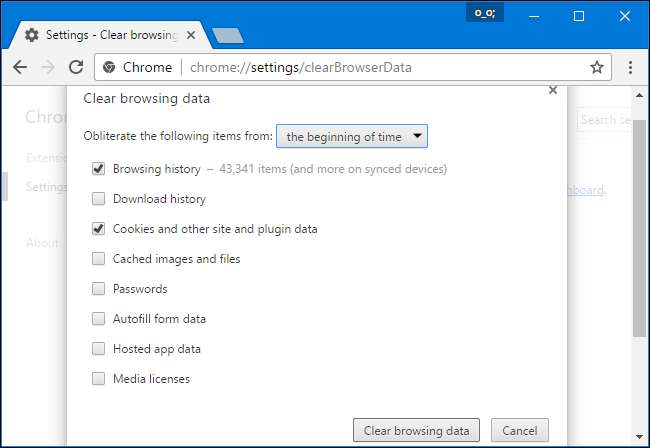
Google Chrome на Android або iOS
До очистити історію перегляду в Google Chrome на Android або iOS , торкніться меню> Налаштування> Конфіденційність> Очистити дані перегляду.
На пристрої Android у верхній частині екрана потрібно вибрати, скільки даних потрібно видалити. Виберіть з «початку часу», щоб очистити все. На iPhone або iPad Chrome за замовчуванням очистить усі ваші дані перегляду та не дозволить вам вибирати тут інші часові періоди.
ПОВ'ЯЗАНІ: Як очистити історію браузера на Android
Переконайтеся, що тут встановлено прапорець «Історія перегляду» та натисніть кнопку «Очистити дані» або «Очистити дані перегляду». Ви також можете видалити звідси інші типи особистих даних, включаючи файли cookie та кешовані файли.

Safari на iOS
ПОВ'ЯЗАНІ: Як очистити історію перегляду в Safari для iOS
До очистити історію перегляду в Safari на iPhone або iPad , вам потрібно буде відвідати додаток Налаштування. Перейдіть до Налаштування> Safari> Очистити історію та дані веб-сайту. Натисніть опцію «Очистити історію та дані», щоб підтвердити свій вибір.
Ця кнопка очистить усі конфіденційні дані веб-перегляду, включаючи файли cookie та кеш.
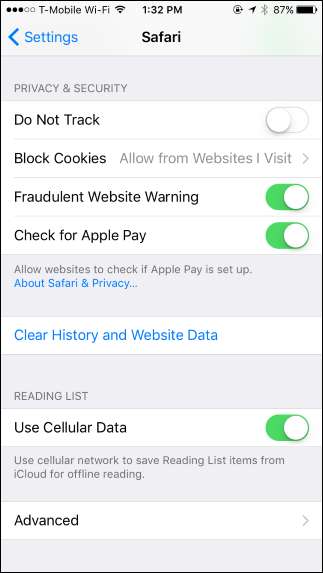

Mozilla Firefox
ПОВ'ЯЗАНІ: Як очистити історію перегляду у Firefox
До очистити історію перегляду у Firefox на робочому столі натисніть меню> Історія> Очистити. Ви також можете натиснути Ctrl + Shift + Delete, щоб відкрити цей інструмент у Windows, або натиснути Command + Shift + Delete на Mac.
Щоб видалити всю історію перегляду, у верхній частині вікна виберіть «Все» та встановіть прапорець «Історія перегляду та завантаження» в детальному списку елементів, які потрібно очистити. Ви також можете видалити звідси інші типи приватних даних, включаючи файли cookie, кеш-пам’ять браузера, дані офлайн-веб-сайтів та налаштування веб-сайту.
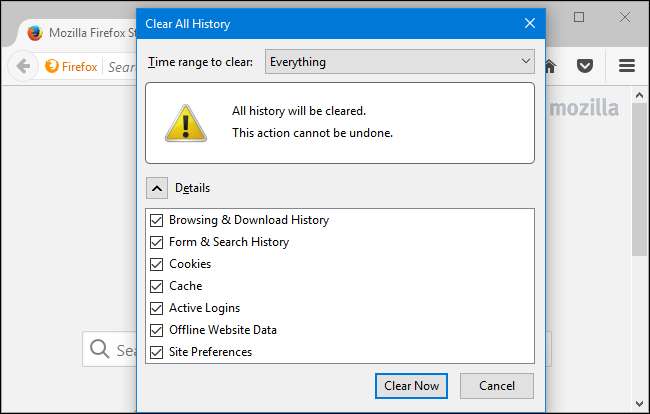
Microsoft Edge
ПОВ'ЯЗАНІ: Як очистити історію перегляду в Microsoft Edge
До очистити історію перегляду в Microsoft Edge натисніть меню> Налаштування> Виберіть, що слід очистити. Ви також можете натиснути Ctrl + Shift + Delete, щоб відкрити ці параметри.
Переконайтеся, що встановлено прапорець «Історія перегляду» та натисніть «Очистити». Ви також можете видалити звідси інші типи приватних даних, включаючи історію завантажень, кешовані дані, файли cookie та вкладки, які ви відклали . Просто перевірте тип даних, які потрібно видалити, і натисніть кнопку «Очистити».
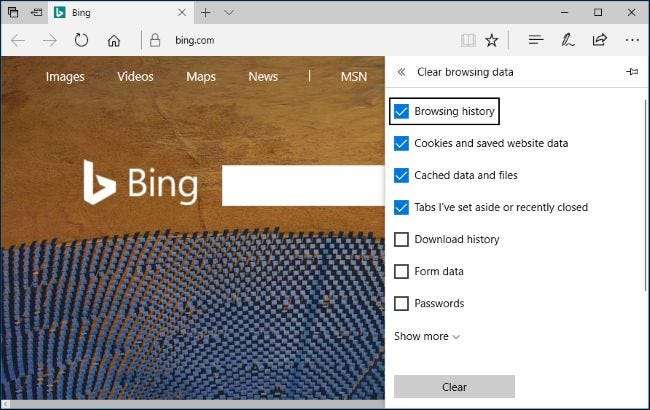
Safari на Mac
ПОВ'ЯЗАНІ: Як очистити історію перегляду та файли cookie Safari в OS X.
До очистіть історію перегляду в Safari на Mac натисніть Історія> Очистити історію в Safari. Виберіть період часу, з якого ви хочете очистити історію, і натисніть “Очистити історію. Щоб очистити все, виберіть «всю історію».
Safari видалить вашу історію перегляду, а також файли cookie, кешовані файли та інші дані, пов’язані з переглядом.
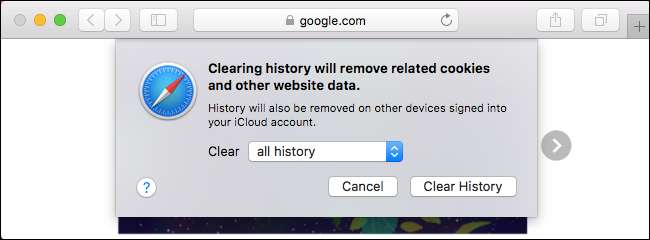
Internet Explorer
ПОВ'ЯЗАНІ: Як очистити історію переглядів Internet Explorer
До очистити історію перегляду в Internet Explorer натисніть меню> Безпека> Видалити історію перегляду або натисніть Ctrl + Shift + Delete.
Переконайтеся, що тут встановлено прапорець «Історія» та натисніть «Видалити». Ви також можете видалити звідси інші типи приватних даних, включаючи тимчасові Інтернет-файли, історію завантажень та файли cookie.
За замовчуванням Internet Explorer зберігатиме файли cookie та тимчасові файли Інтернету для веб-сайтів, які ви зберегли як вибрані. Зніміть тут прапорець біля пункту «Зберігати дані вибраного веб-сайту», щоб Internet Explorer видалив усе.
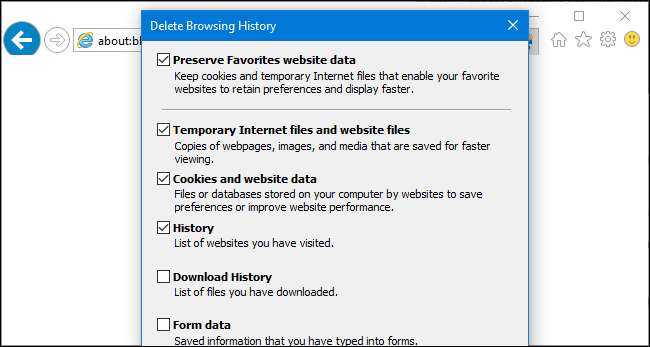
Якщо ви використовуєте інший веб-переглядач, ви зможете легко знайти опцію "очищення історії перегляду" десь у меню чи на екрані налаштувань. Наприклад, в Opera ця опція знаходиться в меню> Інші інструменти> Очистити дані веб-перегляду.







